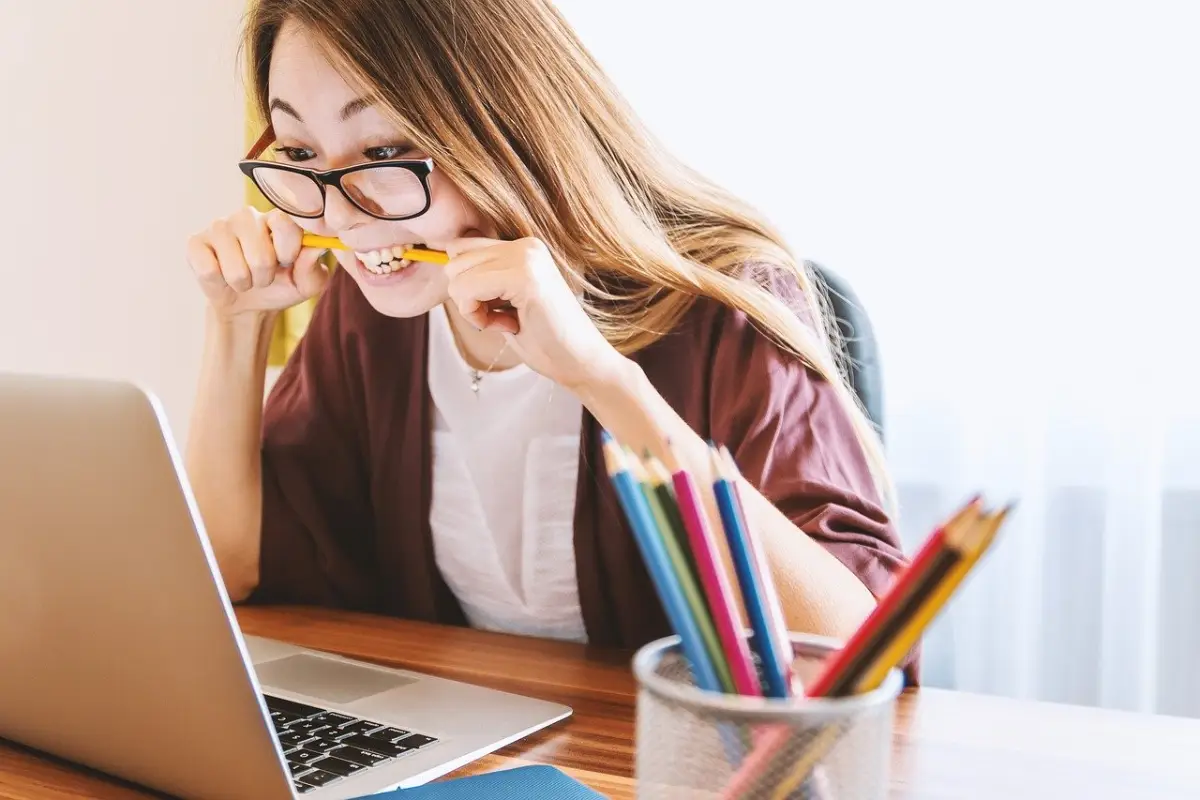Unbox.id – Uninstall aplikasi dilakukan tidak hanya saat aplikasi yang digunakan error atau tidak berjalan sempurna.
Banyaknya aplikasi dalam laptop bisa mempengaruhi kinerja dan kemampuan laptop dan membuatnya lemot.
Terlalu banyak aplikasi yang ter-install juga membuat media penyimpanan (harddisk) penuh.
Bila harddisk atau SSD sudah penuh solusinya tentunya menghapus file yang tidak diperlukan dan juga uninstall aplikasi yang jarang digunakan atau sedang tidak dibutuhkan.
Berikut cara uninstall aplikasi di laptop sesuai dengan operating system Windows yang digunakan:
Cara Uninstall Di Windows 7
- Klik “Start” dibagian pojok kiri bawah
- Kemudian klik “Control Panel”
- Pilih opsi “Programs”
- Pada bagian “Programs and Features” pilih aplikasi yang akan dihapus
- Ikuti proses uninstall sampai selesai
Cara Uninstall Di Windows 8
- Klik “Start”
- Cari ubin program atau “tile” yang ingin anda hapus
- Klik kanan pada tile aplikasi, kemudian pilih opsi Uninstall
Menggunakan PC Setting juga bisa :
- Klik “Start”
- Pilih “PC Setting”
- Setelah halaman terbuka, tinggal klik “Search and Apps”
- Pada halaman tersebut sudah dapat dilihat seluruh aplikasi yang pernah di install
- Selanjutnya tinggal memilih aplikasi yang ingin dihapus dengan klik “Uninstall”
Baca juga: Huawei Perkenalkan Dua Laptop Versi Intel Terbaru
Cara Uninstall di Windows 10
Terdapat 2 Cara yang dapat digunakan pada Windows 10
Cara Pertama :
- Klik “Start” pada pojok kiri bawah
- Scroll pada program/aplikasi yang ingin di hapus
- Letakkan cursor pada aplikasi yang akan dihapus
- Klik kanan dan pilih “Uninstall”
Cara Kedua :
- Klik “Start” kemudian langsung klik kanan
- Kemudian pilih “Apps & Features”
- Muncul jendela yang menampilkan daftar aplikasi dan program yang ada pada komputer
- Klik kanan pada bagian aplikasi yang ingin kalian hapus dan pilih “Uninstall”
Baca juga: Windows 11 Akan Tersedia Mulai 5 Oktober
Uninstall dengan Aplikasi Uninstaller
Bila metode diatas membuat kamu bingung, tenang ada aplikasi yang fungsinya untuk menghapus/uninstall aplikasi dan program di laptop.
Tak hanya menghapus aplikasi, uninstaller juga akan mencari data-data dan file sampah yang tidak diperlukan setelah sebuah aplikasi di-uninstall.
Program yang bisa kamu gunakan antara lain: CCleaner, Iobit Uninstaller, dan Revo Uninstaller.
Aplikasi – aplikasi ini tersedia untuk pengunaan gratis dan cukup mudah dalam penggunaannya.
Itulah informasi cara menghapus aplikasi pada laptop anda di berbagai jenis Windows yang mungkin salah satunya kamu gunakan.
Semoga laptop kamu lancar kembali! (Ivn/Crs)
sumber foto: jeshoots.com
Karya yang dimuat ini adalah tanggungjawab penulis seperti tertera, tidak menjadi bagian tanggungjawab redaksi unbox.id.